Практическое упражнение 16.1: Работа с точками поиска
- Щелкните по спрайту Mixmaster в партитуре, выберите Windows › Property Inspector и обеспечьте верхнее положение вкладки Sprite.
- В поле End вкладки Sprite, показанном на рис. 16.7, напечатайте 450, а затем нажмите клавишу Enter.
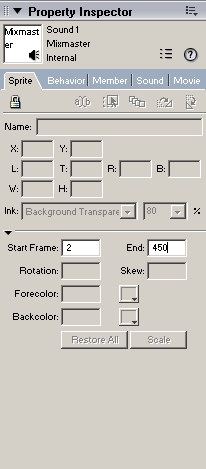
Рис. 16.7. Вкладка Sprite в Property Inspector
- Дважды щелкните по кадру 150 в канале Tempo. При этом откроется диалоговое окно Frame Properties: Tempo.
- Выберите опцию Wait for Cue Point (Ждать Точку Поиска).
- Щелкните по ниспадающему меню Cue Point (Точка Поиска), показанному на рис. 16.8, и выберите Cue 1. Все точки поиска, содержащиеся в звуковом файле, перечислены в ниспадающем меню Cue Point. Щелкните по кнопке ОК, чтобы закрыть окно.
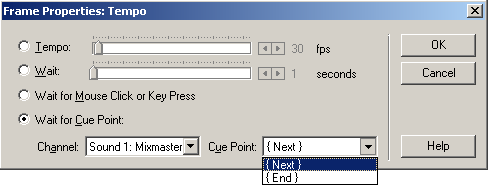
Рис. 16.8. Ниспадающее меню Cue Point
- Дважды щелкните по кадру 300 в канале Tempo. При этом откроется диалоговое окно Frame Properties: Tempo.
- Выберите опцию Wait for Cue Point.
- Щелкните по ниспадающему меню Cue Point и выберите Cue 2. Щелкните по кнопке ОК, чтобы закрыть окно.
- Повторите этот процесс в канале Tempo для кадра 350 и выберите точку поиска Cue 3.
- Сохраните вашу работу в папке SaveWork на вашем жестком диске.
- Расположите партитуру так, чтобы видеть кадр 150. Щелкните по кнопке Play на Control Panel, чтобы просмотреть свой проект. Обратите внимание, что головка не продвигается дальше кадра 150, пока не будет достигнута точка поиска.
